Python环境搭建
推荐
Conda是什么?
Conda是一个开源的包管理系统和环境管理系统,它主要用于安装和管理软件包以及创建和维护不同的软件环境。Conda最初是为Python程序设计的,但它也可以用于其他语言,如R、Ruby、Lua、Scala等。- kimi.ai
miniconda,在Anaconda的基础上,删去包管理之外的工具,eg: spyder-ide,orange,jupyter-lab。轻
Conda 让我们方便管理 不同的python 版本和 需求 环境 。
Miniconda
点击跳转: Miniconda官网下载
下载,建议安装到D盘(C盘外),随着后续的使用创建的python环境和下载第三方库会增多。
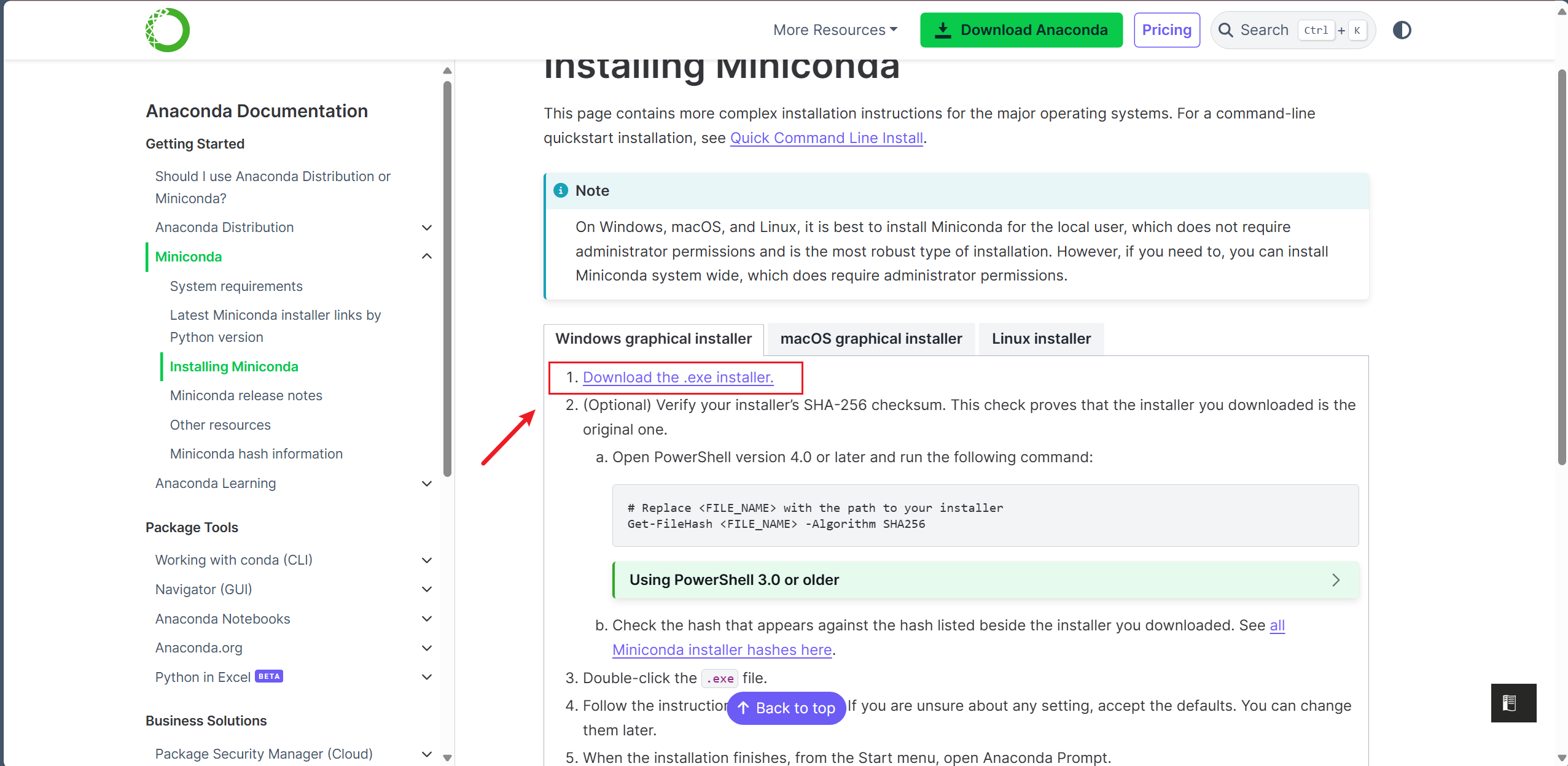
conda终端,直接用Anaconda Powershell Prompt,即:红框,第一个。

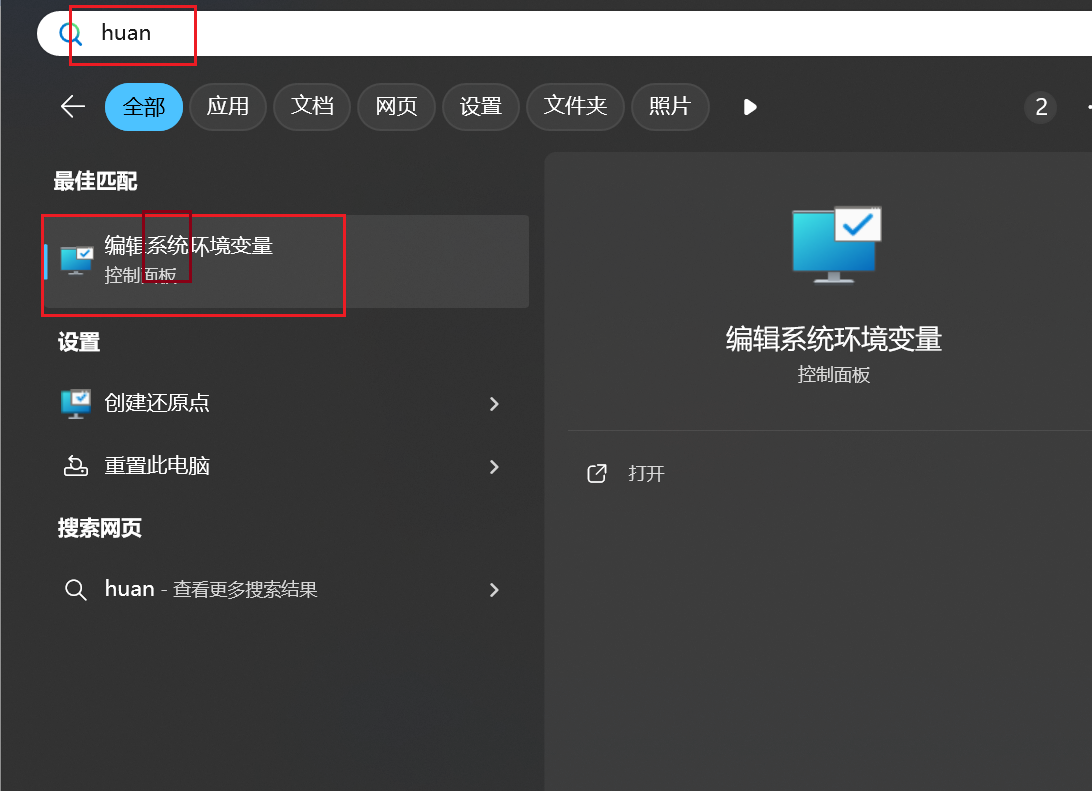
添加环境变量,我是只加了之三条(可以将一二级目录下带.bat的都加,大约五条)
日常一般我直接用Anaconda Powershell Prompt(固定到开始菜单了)

添加镜像源
打开Anaconda Powershell Prompt。我们先注意到与cmd,左边多了个(base),这是conda 创建的初始环境,等下我们详细学习conda

输入下面命令,回车。4条命令
conda config --add channels https://mirrors.tuna.tsinghua.edu.cn/anaconda/pkgs/free/
conda config --add channels https://mirrors.tuna.tsinghua.edu.cn/anaconda/pkgs/main/
conda config --add channels https://mirrors.tuna.tsinghua.edu.cn/anaconda/cloud/conda-forge/
conda config --set show_channel_urls yes
完成添加了清华镜像源(你可以从网上找,再多添加其他国内的镜像源),这样在下载python第三方库,就可以下下来了且很快。
Conda常用的流程和操作
我们可以先看一下,常用命令,发现于Mysql create->use show databases; 的流程类似。
| 命令 | |
|---|---|
| conda env list | 查看所创建环境 |
| conda create -n 自定义环境名 python=x.xx (x.xx需要创建的python版本) | 创建环境 |
| conda activate 环境名 | 进入该环境 |
| conda deactivate | 退出当前环境到base了 |
| conda remove -n 环境名 --all | 删除该环境 |
| conda create --name new_env_name --clone old_env_name | 复制某个环境 |
所以
先创建 新的环境 conda create -n xfk python=3.13 中间提示 输入 y 等待完成
进入新环境 conda activate xfk
终端显示 (xfk) >
即进入,便可以在该环境下安装一些第三方的库
conda install xxx 前面已经配置好镜像
pip install xxx - i http://mirrors.aliyun.com/pypi/simple/
目录说明
我们所创建的环境在环境都在这个 envs 目录
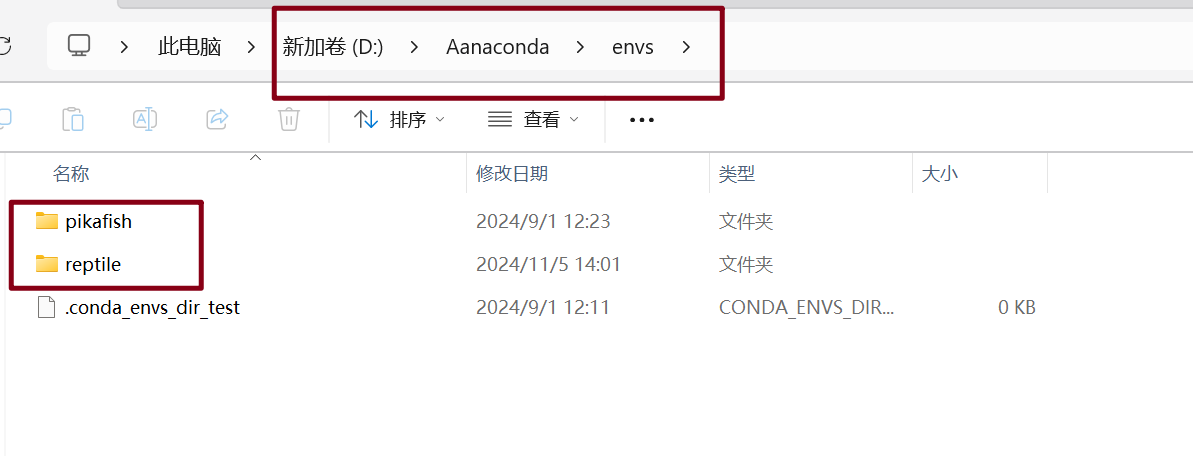
进入其中一个环境的目录在 \Lib\site-packages\ 下,是我们下载的库。
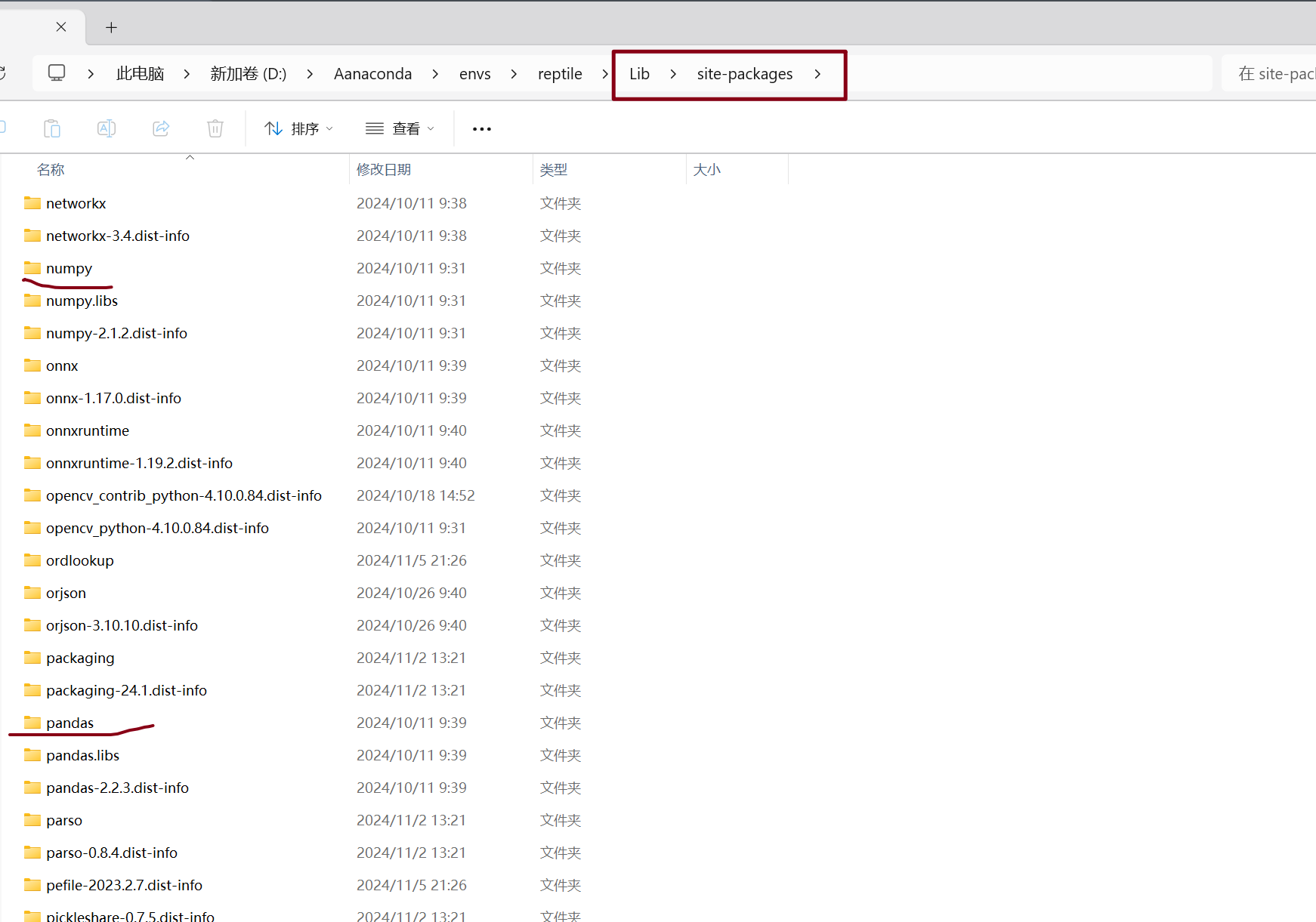
Vscode 相关使用
安装python拓展
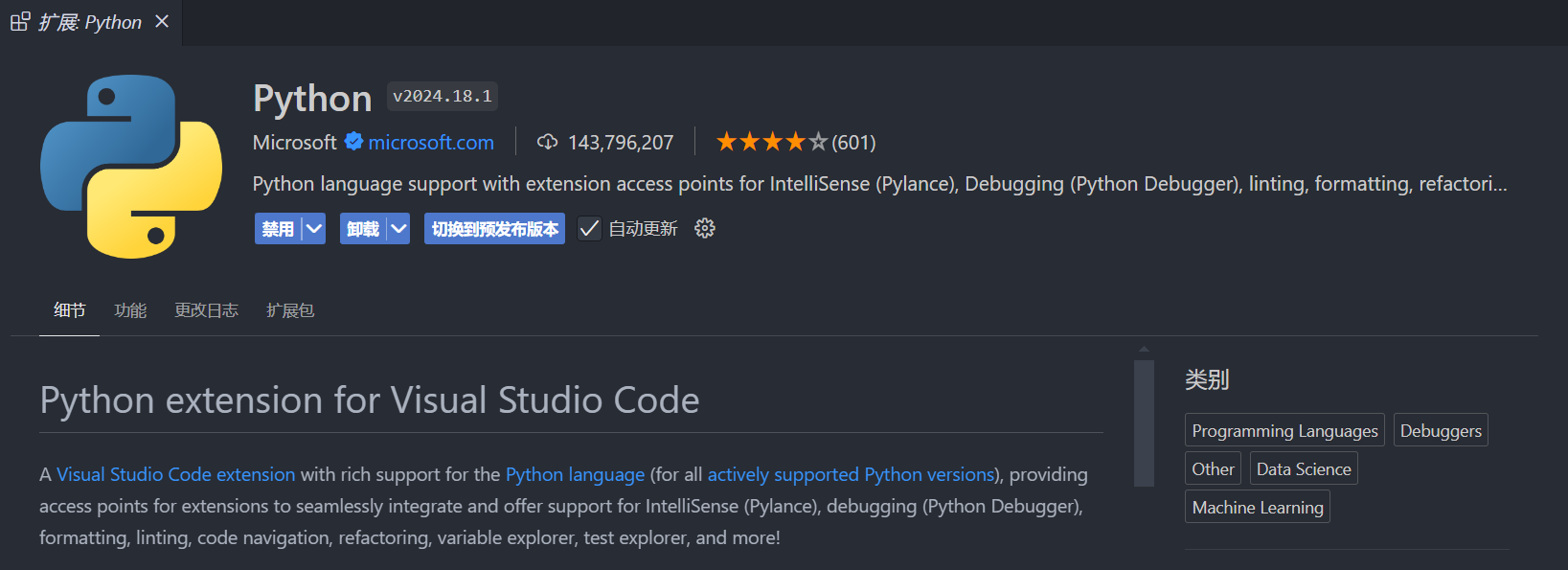
ctrl+shift+p或在输入框输入 > ; 选择 python解释器。
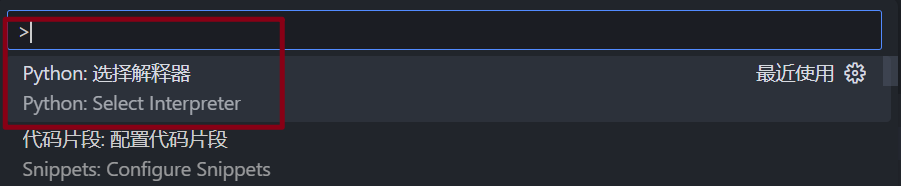
选择你的要运行的 python 文件目录。
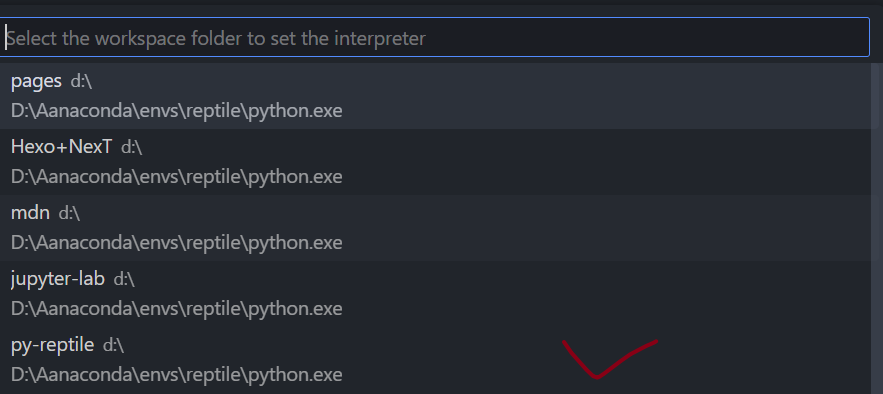
可看到 电脑所安得的 python 解释器。
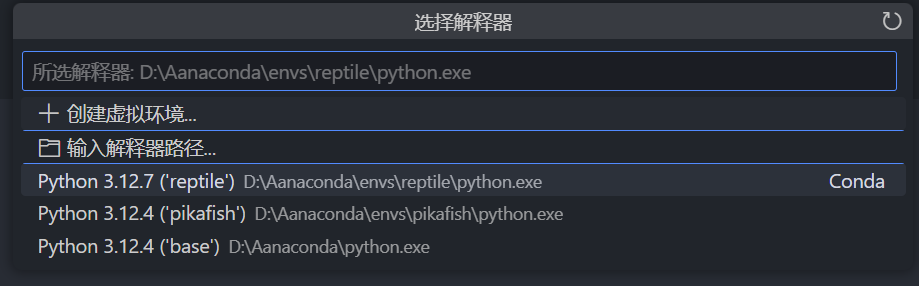
并可以在vscode右下角看到你所选的解释器。

Jupyter
拓展安装
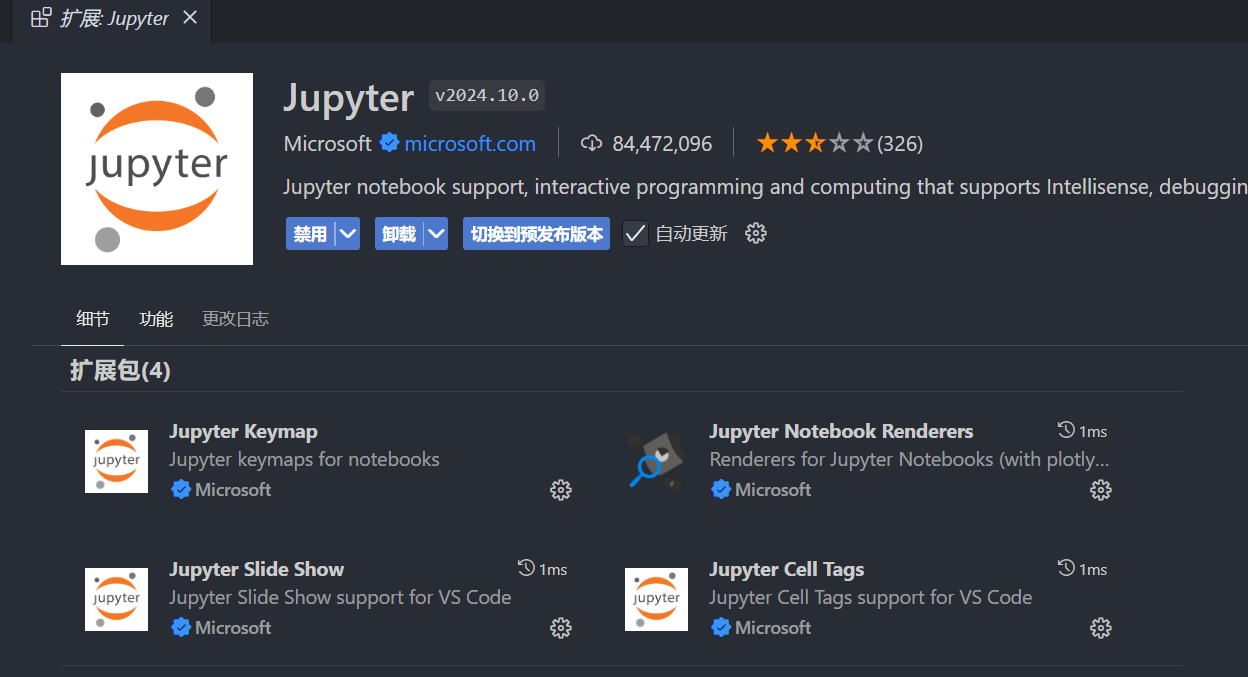
直接在 base 环境(其他也行,一个就行) pip insatll jupter
用Vscode直接将一个文件夹添加到工作区,新建 .ipynb 文件

右边选择内核(kernel),选不了/无kernel 就 在 conda 终端 base 下即可:
运行
conda install -n [环境名1] ipykernel --update-deps --force-reinstall
conda install -n [环境名2] ipykernel --update-deps --force-reinstall
...... 将你的环境都添加好。
shift+enter 运行选中单元格的代码
Pycharm
Pycharm选择解释器
Virtualenv环境->现有->envs目录 中 你要选的环境的 python.exe
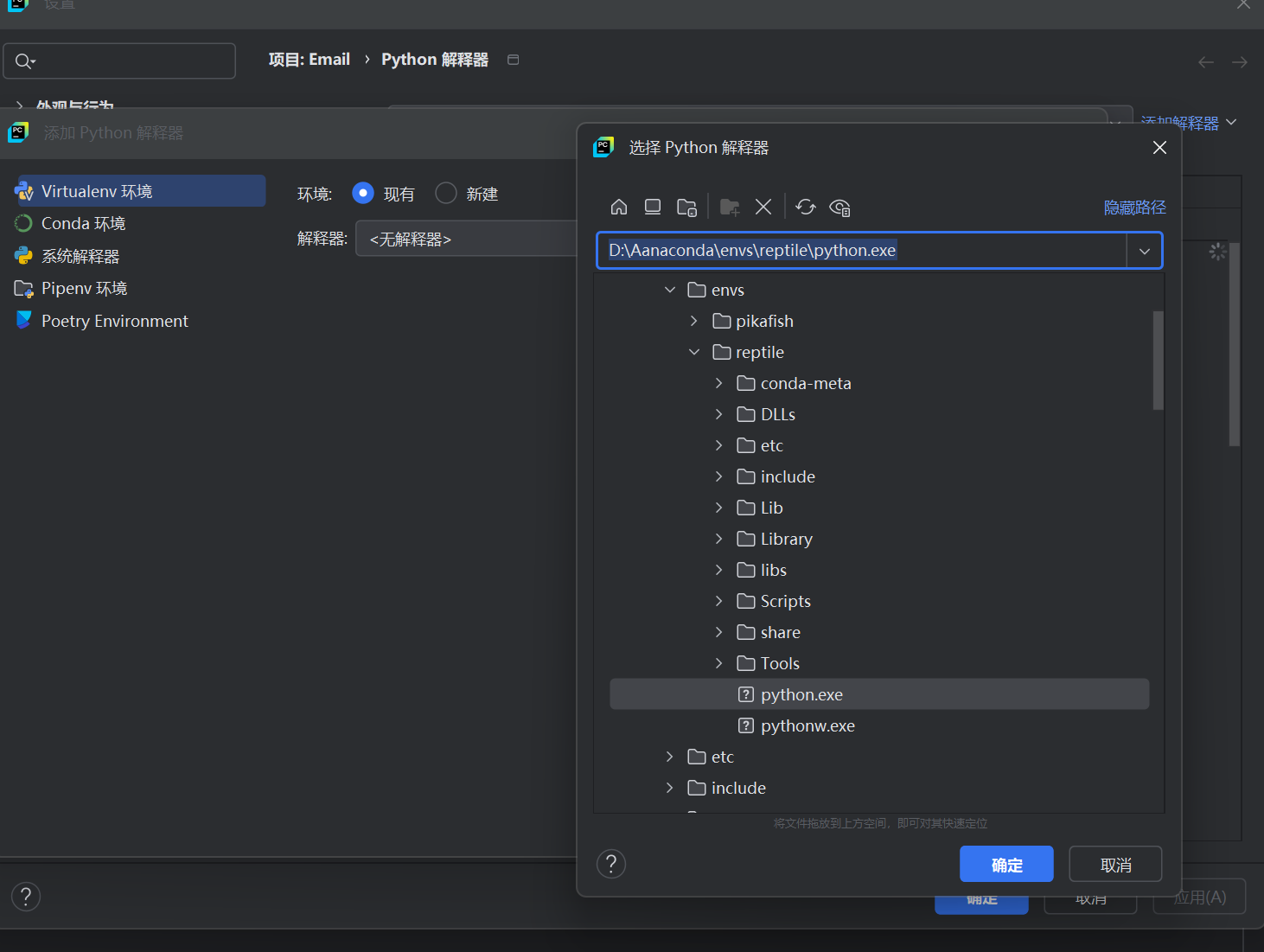
选择conda环境则是这样的 2023 前的版本 不是这样 不懂 。上面的是ok 的。
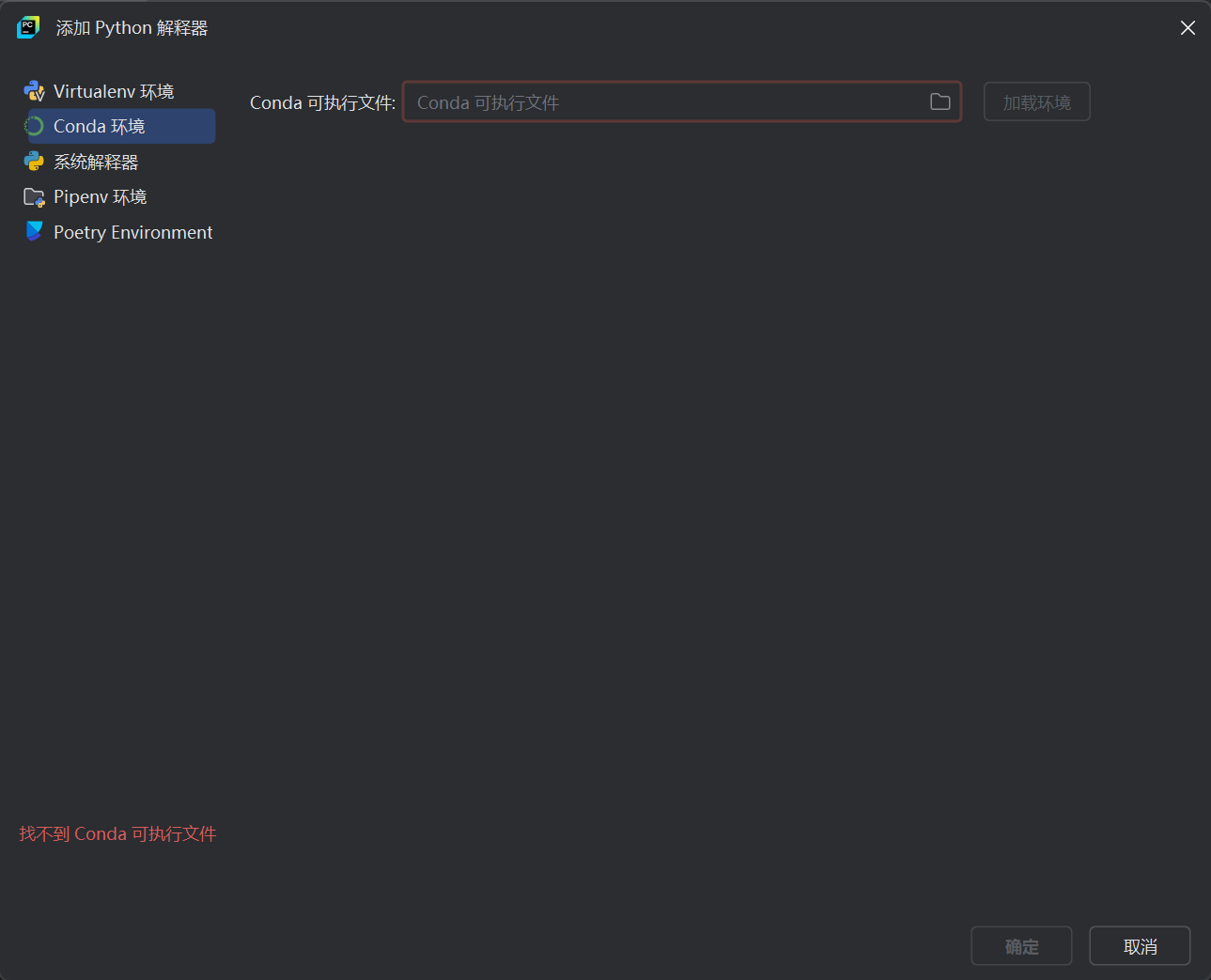




 浙公网安备 33010602011771号
浙公网安备 33010602011771号